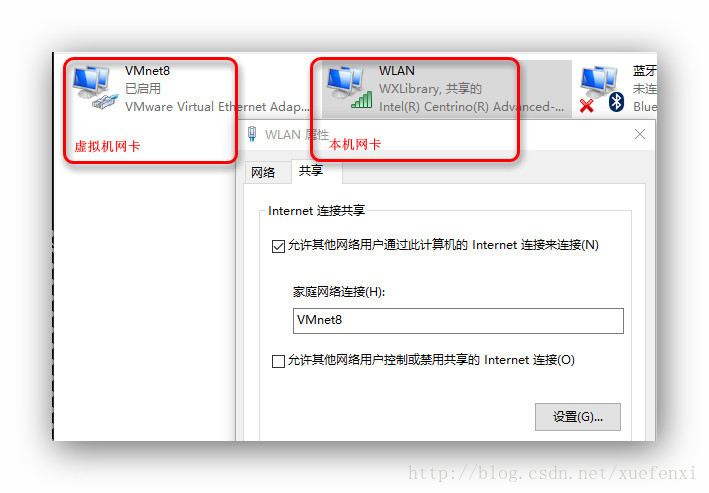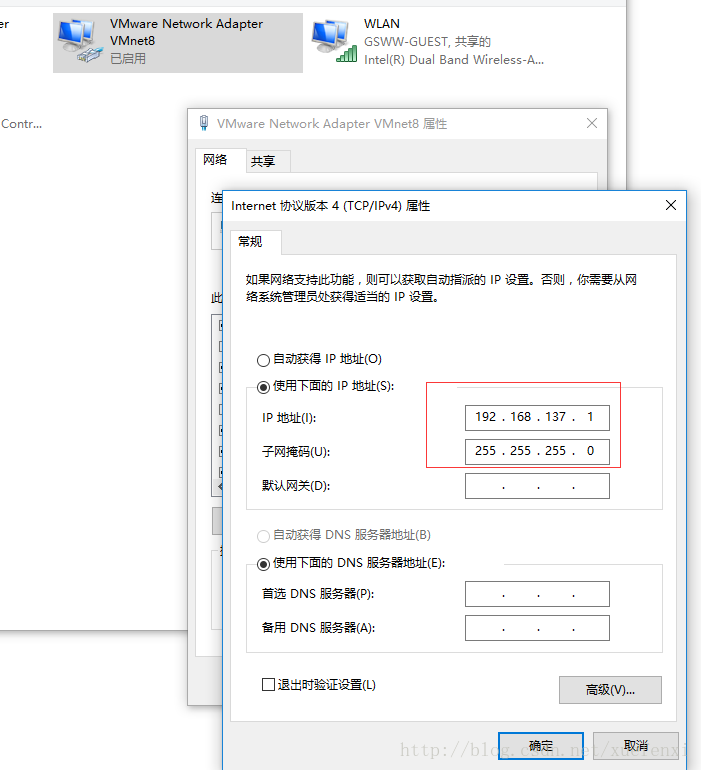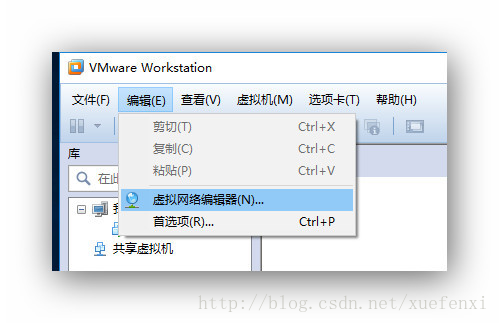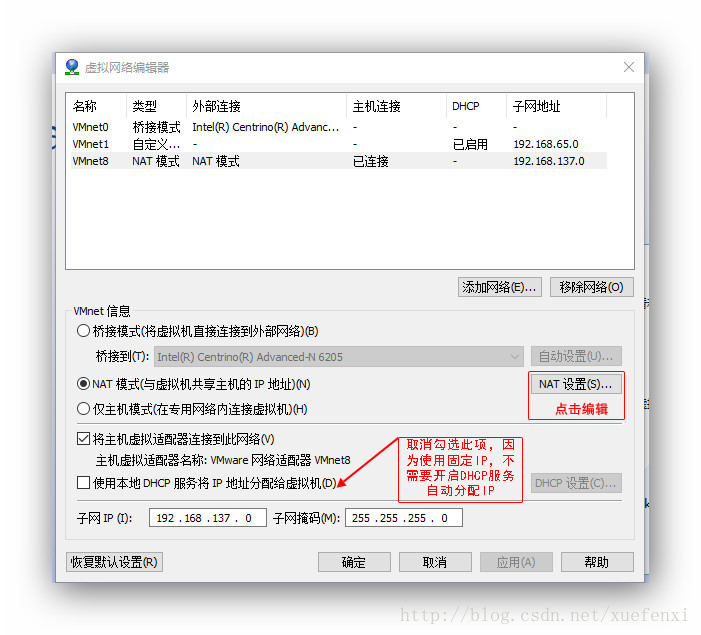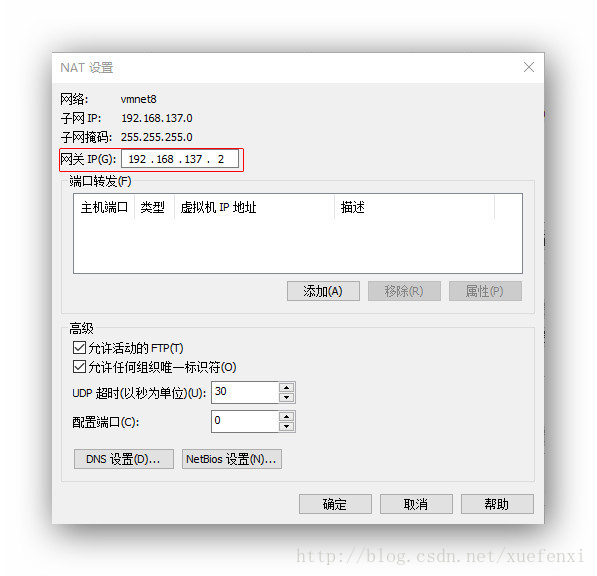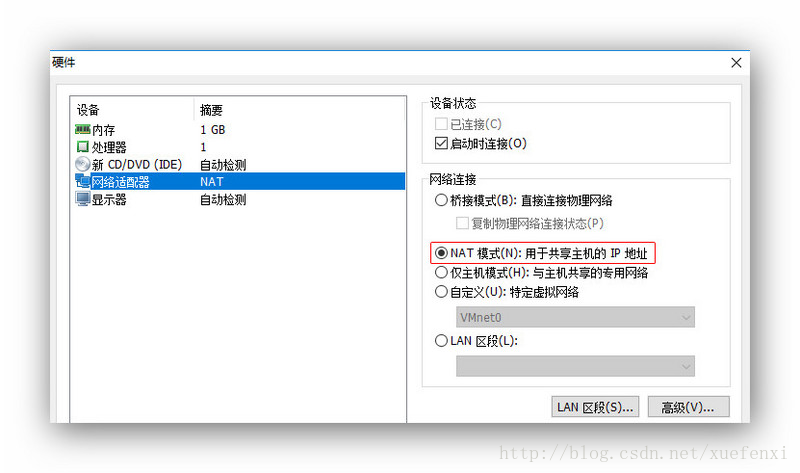1、本机共享网络给虚拟机VMnet8网卡:本机网卡右键“属性”-->“共享”-->勾选“允许其他网络用户通过此计算机的Internet连接来连接(N)”-->选择虚拟机网卡VMnet8
2、编辑虚拟机网卡VMnet8属性:VMnet8网卡右键“属性”-->双击“Internet协议版本4(TCP/IPv4)”-->IP地址和DNS地址使用图中配置
3、编辑VMware Workstation虚拟网络配置:“编辑”-->“虚拟网络编辑器”-->选中VMnet8网卡-->点击“NAT设置(S)”-->设置“网关IP(G)”
4、创建虚拟机:网络适配器选择NAT模式
5、修改网卡
5.1、给CentOS配置网关。
vi /etc/sysconfig/network
NETWORKING=yes
GATEWAY=192.168.137.2
DEVICE=ens33
NAME=ens33
TYPE=Ethernet
UUID=2b616e9d-5f11-4b01-a103-f6fd8a12fb1f
ONBOOT=yes
NM_CONTROLLED=yes
BOOTPROTO=static
IPADDR=192.168.137.100
NETMASK=255.255.255.0
IPV6INIT=no
DNS1=192.168.137.2
5.3 、修改resolv.conf
vi /etc/resolv.conf
nameserver 192.168.137.26、重启网卡
service network restart
或
systemctl restart network7、检验
ifconfig指令查看虚拟机IP是否为192.168.137.100本机IP和虚拟机IP查看是否能互相ping通
ping www.baidu.com指令查看是否能ping通